Der Kalender dient der mobilen Termineinsicht, sowie dem Anlegen und Bearbeiten einzelner Termine. Die Ansicht unterstützt die Vergrößerungsgeste, die Sie beispielsweise aus der Kamerafunktion kennen. Über die Navigationsleiste können Sie die angezeigten Kalender und die Terminart für die Erstellung festlegen.
Kalenderauswahl
Die dargestellten Kalender lassen sich über die mittlere Schaltfläche (Kalenderauswahl) auswählen. Die Auswahl wird nach der Neuinstallation auf die Kalender des aktuell angemeldeten Nutzers gesetzt. Wurde der Nutzer gewechselt, so können Sie in der Kalenderauswahl über die „Meine“-Schaltfläche die zugeordneten Kalender auswählen. Die Termindarstellung ist aktuell auf kleinere Bildschirmgrößen optimiert, so dass empfohlen wird nur wenige Kalender gleichzeitig darzustellen. Falls Sie mehrere Kalender anzeigen, so wird unterhalb des Termintextes ein ausgefüllter Kreis in der Farbe des entsprechenden Kalenders gezeichnet. Ist ein Termin in mehreren Kalendern enthalten, so werden die Kreise überlappen.
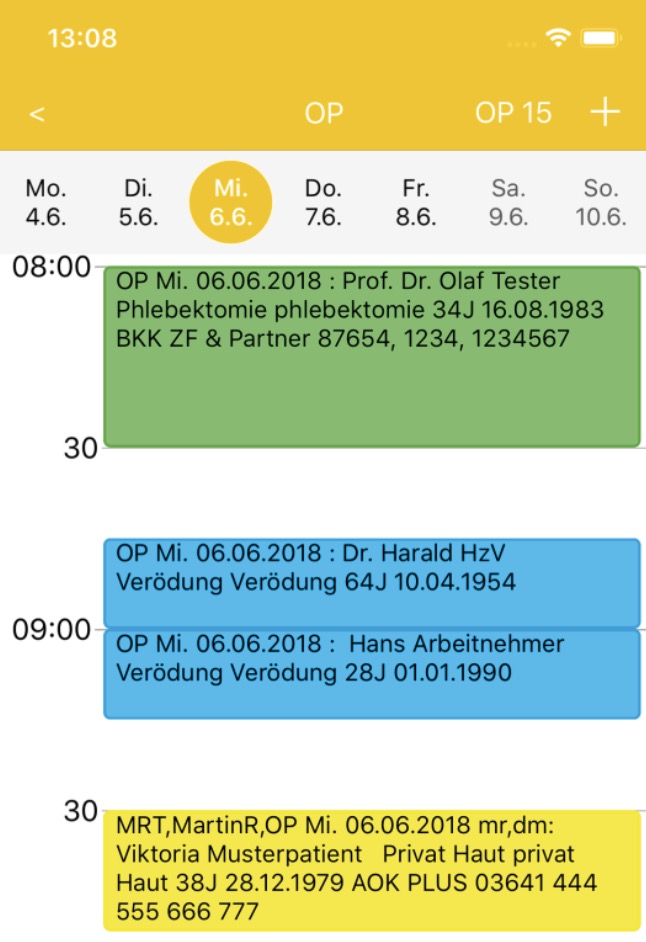
Termine erstellen
Rechts der Kalenderauswahlschaltfläche kann eine Terminart für das Terminanlegen per langem Gedrückthalten ausgewählt werden. Über die „Plus“-Schaltfläche auf der rechten Seite der Navigationsleiste können Sie die Eigenschaften von neuen Terminen beeinflussen.
In der oberen Zeile kann nach einem Patienten gesucht und entsprechend mit dem Termin verknüpft werden. Ist in der App bereits ein Patient ausgewählt, so wird dieser automatisch für den neuen Termin vorausgewählt. Mit der Entfernen-Schaltfläche links des Patientennamens lässt sich dieser wieder entfernen. Wird der Termin mit einem Patienten verknüpft, so erscheint rechts vom Patientennamen eine Schaltfläche, um in die Kartei des Patienten zu gelangen. Im Informationstext können Textbausteine verwendet werden.
Alternativ können Termine über ein längeres Gedrückthalten erstellt werden. Führen Sie diese Geste auf einer Kalenderressource aus, so wird an dieser Stelle ein Termin mit der verknüpften Terminart erzeugt und es wird die Kalenderauswahl aus dem „Termin erstellen“-Menü genutzt.
Termine bearbeiten
In der Übersicht können einzelne Termine einfach angetippt werden, um das Bearbeitungsmenü zu öffnen. Die Navigationsleiste zeigt auf dem iPhone, ob es sich um einen Ganztagestermin, einen Onlinetermin oder um einen gewöhnlichen Termin handelt. Wie aus tomedo® für macOS gewohnt, können alle Termineigenschaften bearbeitet werden: Patient, Beginn, Ende, Terminart, ob der Patient den Termin wahrnahm, der Kassenname, die Telefonnummer, der Termininfotext, wann der Termin zuletzt bearbeitet wurde, sowie die Kalender, in denen der Termin enthalten ist. Weitere nützliche Funktionen sind die Einsicht in die Terminliste des verknüpften Patienten und das Löschen des Termins. Falls Sie einen Termin innerhalb eines Tages verschieben möchten, so können Sie den Termin mittels langem Gedrückthalten herauslösen und anschließend zur gewünschten Zeit bewegen.